Автоматическое выключение компьютера. Программа для автоматического выключения компьютера
Иногда в жизни бывают ситуации, когда необходимо оставить включенным компьютер на неопределённое время. Это могут быть самые различные задачи, такие как загрузка данных из Интернета или обработка большого количества данных, а может, вы запустили дефрагментацию диска и собрались на работу. В любом случае, если вы не хотите тратить лишнюю электроэнергию в своё отсутствие, вы можете настроить автоматическое выключение компьютера. Это позволит вам задать необходимые параметры и время, через которое произойдёт выключение ПК.
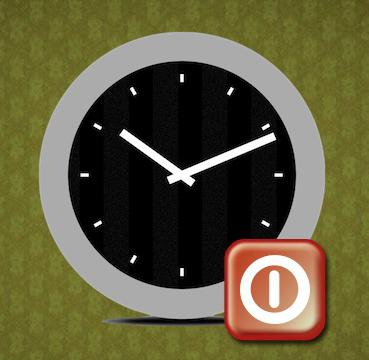
Система
Мало кто знает, что в самой операционной системе уже заложено автоматическое выключение компьютера. Это запрограммировано в самом базовом коде. Так как настроить автоматическое выключение компьютера? Для этого можно воспользоваться командной строкой.
В любой версии Windows присутствует командная строка, позволяющая направлять команды системе. Для её запуска пользователю необходимо нажать на кнопку "Пуск" в системе Windows XP либо на значок "Виндоус" в левом нижнем углу экрана в операционной системе Windows 7. Другой способ для запуска командной строки - это её непосредственное включение через ярлык. Найти его вы можете также в меню "Пуск" ("Стандартные" - "Командная строка"). Параметры запуска командной строки не зависят от его способа, поэтому пользуйтесь методом, который вам удобнее.
После этого в строку поиска вводится команда cmd.exe. Запустится командная строка, в которой будет необходимо вводить команду на автоматическое выключение компьютера.
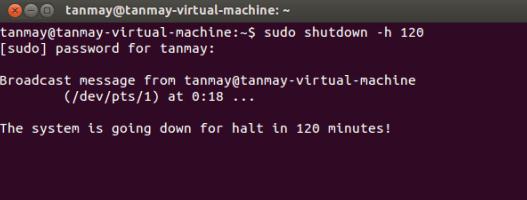
Для разных операционных систем команда будет выглядеть одинаково. Рассмотрим их немного подробнее.
Shutdown
Итак, вы запустили командную строку. Для того, чтобы задать параметры автоматического выключения персонального компьютера, вам придётся ввести определённую команду. Она называется Shutdown. Для самостоятельного изучения введите в командную строку "shutdown /?". Эта команда выведет на экран все возможные параметры, с которыми можно управлять автоматическим выключением компьютера.
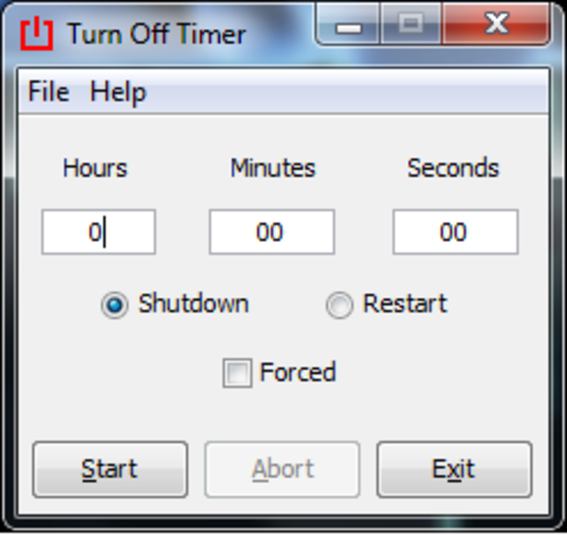
Самыми интересными параметрами с точки зрения обычного пользователя станут:
- /s - производит выключение компьютера;
- /r - отключение компьютера с последующей перезагрузкой;
- /а - отмена выключения;
- /t - устанавливает таймер выключения в секундах.
Для программистов и системных администраторов предусмотрены возможности удалённого отключения, а так же возможность написания сообщения, чтобы не напугать пользователя внезапно начавшимся отсчетом времени.
После ввода команды в Windows XP появится окошко с обратным отсчетом и выведенным сообщением о причинах выключения. Автоматическое выключение компьютера (Windows 7) будет обозначаться треем в правом нижнем углу экрана с таймером и написанными параметрами отключения.
Существует ещё один вариант выключения компьютера с помощью команды Shutdown. Если вы сразу запомнили все необходимые параметры команды, можете ввести её в меню "Пуск" - "Выполнить".
Windows 7
Автоматическое выключение компьютера Windows 7 предусматривает пользование встроенной утилитой. Пользователи "семёрки" знают, что существует так называемое меню гаджетов. Для его вызова необходимо нажать правой кнопкой мышки по рабочему столу и выбрать строку "гаджеты". Перед вами откроется окошко с различными утилитами для рабочего стола. В случае, если там не предусмотрена программа для автоматического выключения компьютера, вы можете установить ее самостоятельно.
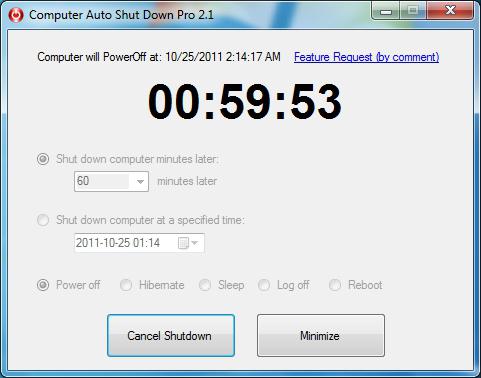
Гаджет для автоматического выключения компьютера называется AutoShutDown. Вы можете скачать его бесплатно на любом сайте, который распространяет программное обеспечение. Скачанный файл будет иметь расширение .gadget. Устанавливается он так же, как и обычные программы.
После установки на рабочем столе появится гаджет для отключения компьютера. Для настройки наведите курсор мыши на него и нажмите появившуюся иконку гаечного ключа.
Windows XP
Если вы являетесь приверженцем старых моделей и до сих пор используете Windows XP, то для этой версии имеется программа для автоматического выключения компьютера, которая так и называется - "Таймер выключения". Её интерфейс понятен даже ребёнку. Настраиваете необходимое вам время выключения, затем нажимаете "Включить таймер", после чего программу можно свернуть в трей. В отличии от Windows 7, автоматическое выключение компьютера Windows XP встроенными средствами не предусмотрено.

Стоит заметить, что автоматическое выключение компьютера присутствует во многих клиентских приложениях, поэтому если вы работаете в одном из них, то проще будет воспользоваться встроенной утилитой выключения.
Прикладные программы
Существует еще одни вариант, при котором происходит автоматическое выключение компьютера. Многие программы предусматривают отключение ПК по завершении запланированных операций.
Первым примером может служить программа для загрузки данных с торрент-трекеров. Называется она uTorrent. Если вы регулярно пользуетесь торрентами, то в настройках программы можете активировать автовыключение компьютера по завершении всех закачек. Очень эффективно эта функция работает в том случае, если пользователь имеет провайдера, повышающего ночью скорость доступа в Интернет. Если вы настроите автоматическое включение компьютера через БИОС, ваш компьютер сам ночью запустится, проведёт закачку и выключится по её завершению.
Другой пример программы, обеспечивающей автовыключение компьютера - это Nero. Эта утилита позволяет записывать информацию на чистые носители, такие как CD-диски. Когда вы начинаете процесс прожига, внизу экрана имеет строка, в которой вы можете поставить галочку напротив "Выключить компьютер по завершении записи".
Выбор
Понятное дело, что выбор способа выключения компьютера остаётся за вами. Если вы боитесь что-то намудрить, то пользуйтесь скачанными программами, только обязательно проверяйте их антивирусом. Если вы доверяете себе, то проще будет каждый раз вводить команду через пункт "Выполнить". Во всяком случае, никогда не спешите пользоваться сторонними утилитами для выключения компьютера. Обязательно проверяйте ваши рабочие программы на наличие встроенной функции автоматического выключения компьютера. Хотя, с точки зрения безопасности, лучше не оставляйте включенный компьютер без присмотра.
Похожие статьи
- Компьютер выключается во время игр: что делать?
- Программы для выключения компьютера по времени
- Shutdown - команда выключения или перезагрузки компьютера
- Почему компьютер сам выключается или перезагружается?
- Как закрыть программу, если она не закрывается? Особенности, способы и рекомендации
- Adobe Flash Player: как включить. Подробная инструкция
- Как отключить автозапуск программ? Настройка автозапуска
